HL-J6000DW
FAQ et Diagnostic |
Installer le certificat auto-signé avec les droits d'administrateur (Windows®)
Les étapes suivantes sont pour Windows® Internet Explorer®. Si vous utilisez un autre navigateur Web, consultez la documentation de votre navigateur Web pour obtenir de l'aide sur l'installation des certificats.
NOTE: Les écrans peuvent différer suivant le système d'exploitation utilisé et votre machine Brother.
-
Faites une des choses suivantes:
-
(Windows Server® 2012 and Windows Server® 2012 R2)
Cliquez (Internet Explorer) et cliquez droit sur l'icône
(Internet Explorer) et cliquez droit sur l'icône  (Internet Explorer) qui apparaît sur la barre des tâches.
(Internet Explorer) qui apparaît sur la barre des tâches. -
(Windows® 10 et Windows Server® 2016)
Cliquez (Démarrer) > Accessoires Windows.
(Démarrer) > Accessoires Windows. -
(Windows® 8)
Cliquez droit sur l'icône (Internet Explorer) icon sur la barre des tâches.
(Internet Explorer) icon sur la barre des tâches. -
(Windows® 7 et Windows Server® 2008)
Cliquez (Démarrer) > Tous les Programmes.
(Démarrer) > Tous les Programmes.
-
(Windows Server® 2012 and Windows Server® 2012 R2)
-
Cliquez droit sur Internet Explorer et puis cliquez sur Exécuter en tant qu'administrateur.
Si l'écran de Contrôle de Compte Utilisateur apparaît pendant l'installation, cliquez Oui.
Si l'option Plus apparaît, cliquez sur Plus.
- Tapez « https://adresse IP de l’appareil/ » dans votre navigateur pour accéder à votre appareil (où « adresse IP de l’appareil » correspond à l’adresse IP de l’appareil ou au nom de nœud attribué pour le certificat).
- Cliquez Continuer vers ce Site Web (non recommandé).
-
Cliquez sur Erreur de Certificat, puis cliquez sur Afficher les Certificats.
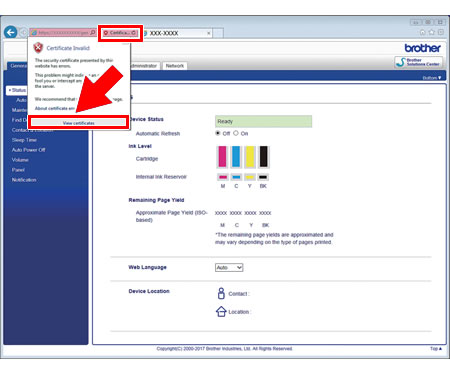
- Cliquez Installer le Certificat.
- Lorsque l'Assistant d'Importation de Certificat apparaît, cliquez sur Suivant.
- Sélectionnez Placer tous les Certificats dans la Liste suivante, puis cliquez sur Parcourir....
- Sélectionnez Autorités de Certification Racine de Confiance, puis cliquez sur OK.
- Cliquez Suivant.
- Cliquez Terminer.
- Cliquez Oui, si l’empreinte digitale (empreinte du pouce) est correcte.
- Cliquez OK.
Le certificat auto-signé est à présent installé sur votre ordinateur et la communication SSL/TLS est disponible.
Si vous n'avez pas obtenu de réponse satisfaisante à votre question, avez-vous vérifié d'autres FAQ?
Commentaires sur le contenu
Merci d'indiquer vos commentaires ci-dessous. Ils nous aideront à améliorer notre support.
